电脑word文档可以用语音打字吗 Win10 Word支持语音输入吗
在当今数字化时代,人们对于文字处理软件的要求越来越高,在使用电脑操作文档时,很多人都希望能够借助语音输入的功能来提高效率。而对于Windows操作系统的用户来说,他们常常会考虑Win10 Word是否支持语音输入。事实上Win10 Word是支持语音输入的,用户可以通过语音来进行文字输入,从而省去了繁琐的键盘操作,提高了工作效率。这种便捷的功能让人们在处理文档时更加方便快捷,也让Word软件在用户心中的地位更加稳固。
具体方法:
1.点击左下角的搜索,也就是图上小圆圈。输入:语音识别,找到并点击系统给出的最佳匹配,Windows 语音识别;
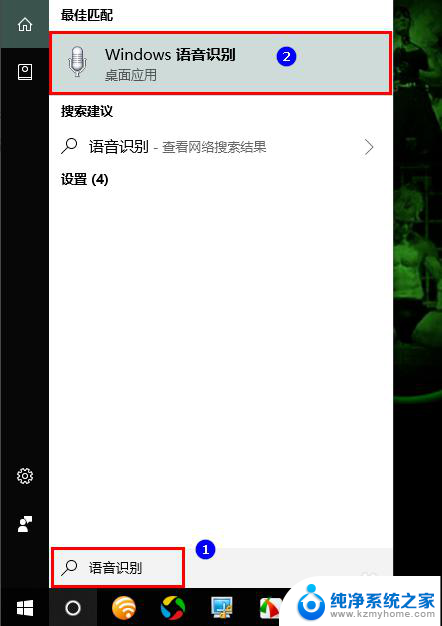
2.第一次使用语音识别,需要进行设置,大家可以按照系统提示完成设置向导,然后就能够通过语音控制计算机;
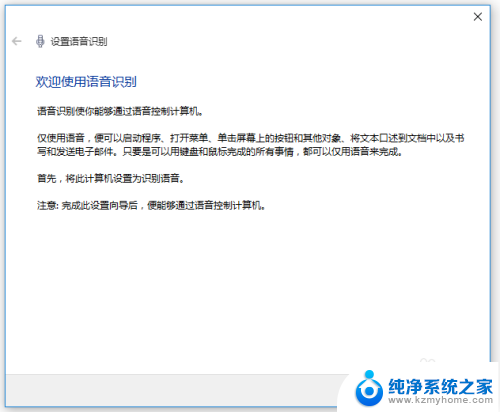
3.打开语音识别,默认是关闭的,悬挂在屏幕顶部这样的一个语音识别控制条;
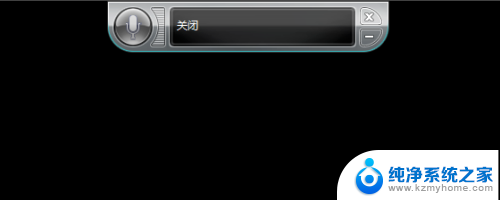
4.如果电脑已经连上麦克风,那说明可以正常使用语音识别。打开Word文档,点击控制条上的麦克风图标即可开始语音输入文字;
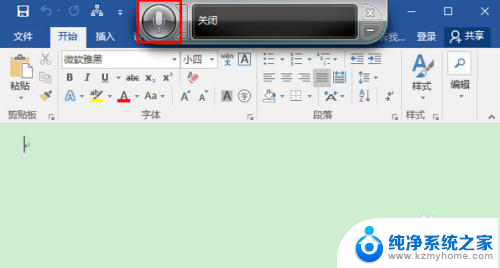
5.开始语音识别的时候,控制条上的麦克风图标会变成蓝色,同时提示框内的文字会显示聆听两字
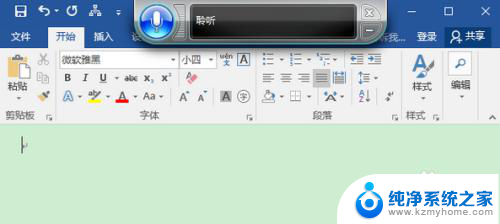
6.在你进行语音输入文字的时候,麦克风的图标会根据声音闪动。说明语音正在识别,同时,Word文档中会出现通过语音识别得到的文字,
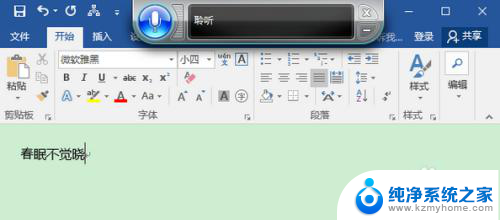
7.注意:如果系统无法识别你所说的内容,麦克风的图标会变成黄色,以提醒;
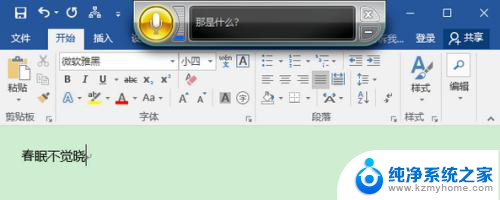
8.语音输入文字完成后,大家可以进行检查,并且修改识别文字过程中有错误的地方;

以上就是电脑word文档可以使用语音输入的全部内容,如果你遇到了相同的问题,可以参考本文中介绍的步骤进行修复,希望对大家有所帮助。
电脑word文档可以用语音打字吗 Win10 Word支持语音输入吗相关教程
- 电脑语音输入文字快捷键 win10语音输入打字教程
- win10 语音输入 win10语音输入打字步骤
- 电脑怎样语音输入 Win10语音输入快捷键
- 电脑如何语音输入? Win10语音输入设置方法
- win10 语音助手 win10下如何使用语音助手
- c盘的用户文件夹可以删除吗 Win10电脑C盘用户文件夹里的东西可以删除吗如何操作
- win10更改语音 Windows 10文本到语音转换设置方法
- 怎样设置语音播报 win10如何实现文本转语音
- qq语音游戏声音变小 电脑端WIN10 QQ语音其他程序声音突然变小
- 我的文档可以移到d盘吗 win10文档文件夹如何移动到D盘
- win10如何查看蓝屏日志 win10蓝屏日志查看教程
- win10自动休眠设置 win10自动休眠设置方法
- 开机时按什么键进入bios win10系统开机按什么键可以进入bios
- win10两台电脑如何设置共享文件夹 两台win10 电脑共享文件夹的方法
- 电脑右下角的图标怎么显示出来 如何让win10所有图标都显示在任务栏右下角
- win10自动更新导致蓝屏 Win10正式版自动更新失败蓝屏怎么解决
win10系统教程推荐
- 1 win10自动休眠设置 win10自动休眠设置方法
- 2 笔记本蓝牙连接电视后如何投屏 win10笔记本无线投屏到电视怎么设置
- 3 win10关闭windows防火墙 Win10系统关闭防火墙步骤
- 4 win10开机图标变大了 win10电脑重启图标变大解决技巧
- 5 电脑重置后windows怎么激活 win10系统重置后激活方法
- 6 怎么开电脑麦克风权限 win10麦克风权限在哪里可以找到
- 7 windows 10开机动画 Windows10开机动画设置方法
- 8 输入法微软拼音怎么调 win10电脑微软拼音输入法怎么调整
- 9 win10没有ppt怎么办 win10右键新建中没有PPT选项怎么添加
- 10 笔记本硬盘损坏是否会导致蓝屏 Win10系统DRIVER POWER STATE FAILURE蓝屏怎么处理